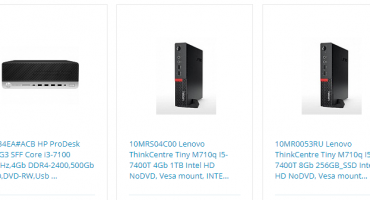Ang isang (ibinahaging) printer ay ginagamit sa mga maliliit na kumpanya upang ang kagamitan sa pag-print ay hindi nakatayo. Ang mga gumagamit ay nakakakuha ng access sa anumang elektronikong aparato. Bago gumamit ng isang nakabahaging printer, dapat mong i-preinstall ito.
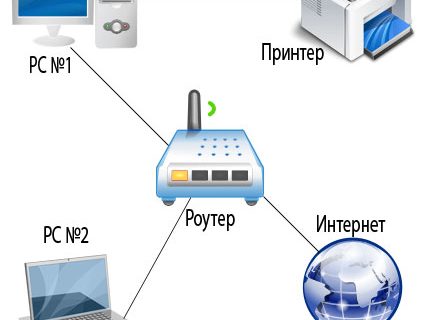
Ginagawa ang koneksyon gamit ang:
- router
- patch cord, cable na may konektor ng Ethernet;
- Wi-Fi
- USB
I-print ang server
Kung posible na gamitin ang router bilang isang print server, pagkatapos ay gawin ang mga sumusunod na hakbang:
- patayin ang kapangyarihan ng router;
- ikonekta ang printer sa pamamagitan ng Ethernet;
- i-on ang router at pagkatapos ang printer.
Susunod, i-configure ang computer / laptop ayon sa mga tagubilin.
Koneksyon sa pamamagitan ng Ethernet, Wi-Fi, USB
Kung ang router ay walang isang naka-print na server, kung gayon pa rin ang isang aparato sa pag-print ay konektado dito. Ang router ay nagsisilbi lamang bilang isang tagapagbalita (router).
- Mayroong ilang mga patakaran para sa pagkonekta sa pamamagitan ng Wi-Fi (inireseta sa tagubilin ng printer), halimbawa, sabay-sabay na pagpindot sa anumang mga pindutan sa parehong router at ang printer.
- Para sa isang koneksyon sa Ethernet, kailangan mo lamang ikonekta ang "printer-router" cable.
- Ang pagpipilian ng USB ay nagsasangkot ng pagkonekta sa printer sa isang computer / laptop, kung saan nagaganap ang mga kahilingan sa aparato ng pag-print.
Pag-install
Ang isang mahalagang kondisyon para sa pagkonekta ay ang pag-install ng driver (anuman ang uri ng koneksyon). I-install ang driver gamit ang isang boot disk o regular na pag-download mula sa site ng supplier ng kagamitan. Ang ilang mga operating system ay may kinakailangang driver.
Upang mai-install ang printer, tawagan ang wizard. Ginagawa ito sa pamamagitan ng "Run" window (Win + R key): type ang "control printer" at pindutin ang "Enter". O buksan lamang nila ang control panel, pumunta sa seksyong "Hardware at Tunog", at pagkatapos ay sa "Mga Device at Printer".
Pagkatapos ng lahat, kumikilos sila ayon sa algorithm.
- Sa tuktok na panel, mag-click sa "Magdagdag ng Printer."
- Matapos makita ang aparato, piliin ang nangungunang item na "Idagdag ang lokal ...".
- Kapag pumipili ng isang port, markahan ang item na "Lumikha ng bago ...", at piliin ang "Standart TCP / IP ..." bilang uri ng port.
- Ang susunod na hakbang ay ang pagpasok ng pangalan o IP address ng printer. Ang pangalan ng port ay naiwan blangko.
- Kapag tinukoy ang karagdagang impormasyon tungkol sa port, minarkahan ang "Espesyal".
- Ang susunod na hakbang ay ang uri ng pag-install ng driver. Kung mayroong isang disk o nai-download na mga programa, i-click ang pindutan ng "I-install mula sa disk ...". Kung hindi man, ang tagagawa at modelo ng aparato ay napili sa mga espesyal na bintana.
Pagtatakda ng pag-access sa printer
Pagkatapos i-install ang driver, ang printer ay ginawa network (ibahagi). Upang gawin ito, isagawa ang mga sumusunod na hakbang:
- Buksan ang window ng "Pag-aari ng Computer".
- I-click ang link na "Baguhin ang mga setting" sa kanan.
- Sa tab na "Pangalan ng Computer" i-click ang "Change."
- Ipasok ang pangalan ng workgroup (anuman).
- Sa pamamagitan ng "Network Control Center" - "Baguhin ang mga advanced na setting" isama ang pagtuklas ng network at pagbabahagi ng file at mga printer.
- Hindi rin nila paganahin ang ibinahaging pag-access sa proteksyon ng password.
- Sa pamamagitan ng window ng "Mga Device at Printers", piliin ang modelo ng plug-in at pag-click sa kanan.
- Piliin ang "Mga Properties Properties" mula sa pop-up menu.
- Piliin ang tab na "Access" at suriin ang kahon na "Ibahagi ito ...".
- Ipasok ang pangalan ng printer sa kahon ng teksto.
- Ang pagpunta sa "Karagdagang mga driver" ay nagbibigay-daan sa iyo upang mai-install ang mga driver para sa mga operating system ng iba't ibang mga kapasidad.
- Piliin ang kinakailangang lalim at maghintay para matapos ang pag-install ng software.
 Mga bahagi ng radyo: karaniwang mga uri ng mga sangkap, ang kanilang layunin
Mga bahagi ng radyo: karaniwang mga uri ng mga sangkap, ang kanilang layunin 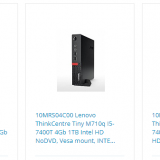 Paano pumili ng tamang kagamitan sa computer at router
Paano pumili ng tamang kagamitan sa computer at router  Kung ang refrigerator ay nagyeyelo nang husto - kung ano ang gagawin
Kung ang refrigerator ay nagyeyelo nang husto - kung ano ang gagawin 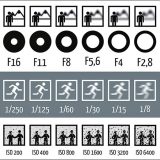 Paano itakda ang mga setting ng camera?
Paano itakda ang mga setting ng camera?  Pangkalahatang-ideya: kung paano suriin ang hood sa kusina
Pangkalahatang-ideya: kung paano suriin ang hood sa kusina